三星Note3怎么手动刷入第三方Recovery模式?
进入三星Note3 Recovery模式的完整指南
三星Note3作为一款经典旗舰机型,凭借其出色的性能和S Pen功能,至今仍受到不少用户的喜爱,在使用过程中,刷入Recovery模式是一项基础且重要的操作,无论是进行系统备份、安装第三方ROM,还是清除缓存数据,都离不开Recovery的支持,本文将详细介绍三星Note3进入Recovery模式的多种方法、注意事项及相关问题解决方案,帮助用户顺利完成操作。

Recovery模式的作用与适用场景
Recovery模式是安卓设备的恢复环境,独立于主系统运行,主要用于系统维护操作,三星Note3的Recovery分为官方Recovery(Stock Recovery)和第三方Recovery(如TWRP),两者的功能略有差异:
| 功能类型 | 官方Recovery | 第三方Recovery(如TWRP) |
|---|---|---|
| 主要用途 | 系统更新、清除数据、恢复出厂设置 | 安装第三方ROM、备份/恢复系统、修改分区 |
| 操作限制 | 功能较基础,不支持高级操作 | 支持触摸操作,功能更丰富 |
| 适用场景 | 日常系统维护、官方OTA升级 | 刷机爱好者、深度系统定制 |
在以下情况下,可能需要进入Recovery模式:
- 备份当前系统或恢复已备份的数据;
- 安装基于Android 4.4.2的第三方ROM(如LineageOS);
- 清除缓存分区解决系统卡顿问题;
- 卸载预装应用或进行Root操作(需配合第三方Recovery)。
进入三星Note3 Recovery模式的多种方法
组合键法(最常用)
三星Note3支持通过物理按键组合直接进入Recovery,操作步骤如下:
- 完全关机:长按电源键,选择“关机”选项,确保设备完全断电。
- 进入Recovery模式:
- 同时长按 “电源键”+“音量上键”+“Home键”(部分型号可能无需Home键,建议尝试“电源键+音量上键”组合);
- 屏幕亮起后松开按键,即可进入三星官方Recovery界面。
- 导航操作:使用音量键上下选择菜单,电源键确认操作。
注意事项:
- 部改版系统或第三方ROM可能修改了按键逻辑,若组合键无效,可尝试其他方法。
- 若设备Root后安装了第三方Recovery,组合键可能直接进入TWRP而非官方Recovery。
ADB命令法(需开启调试模式)
若设备已开启USB调试模式,可通过电脑命令进入Recovery:
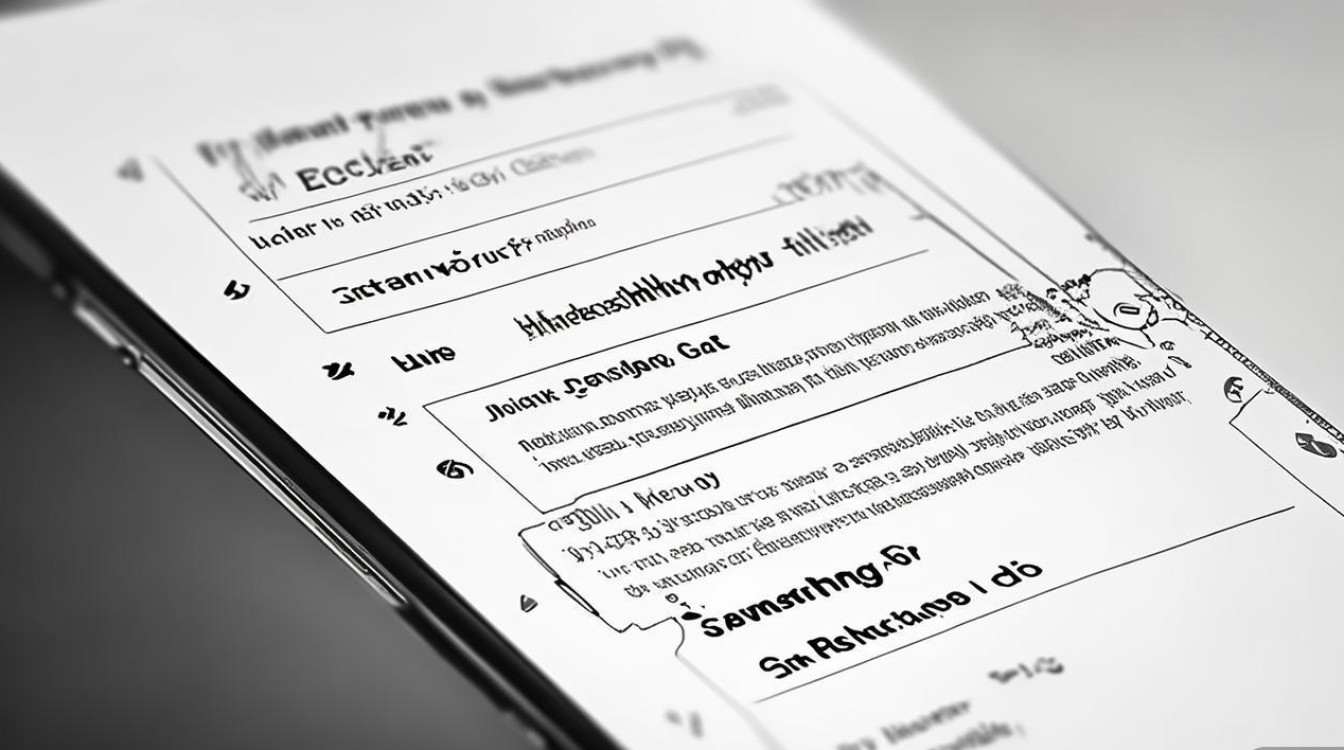
- 准备工作:
- 在电脑上安装ADB驱动(可从三星官网下载Samsung USB Driver);
- 确保手机开启“开发者选项”和“USB调试模式”(设置→关于手机→连续点击版本号7次激活开发者选项)。
- 操作步骤:
- 用USB线连接手机与电脑,在电脑命令行(Windows CMD或macOS Terminal)中输入:
adb reboot recovery
- 手机将自动重启并进入Recovery模式。
- 用USB线连接手机与电脑,在电脑命令行(Windows CMD或macOS Terminal)中输入:
优点:无需记忆按键组合,适合新手用户。
Smart Switch软件法
三星官方工具Smart Switch支持通过电脑管理设备,部分情况下可引导进入Recovery:
- 下载并安装Samsung Smart Switch(官网或应用商店);
- 用USB线连接手机与电脑,打开Smart Switch;
- 在软件中选择“支持”→“恢复”,按提示操作进入Recovery。
局限性:仅适用于官方系统,且版本兼容性可能受限。
第三方Recovery(TWRP)的刷入与使用
对于需要高级功能的用户,刷入TWRP是常见选择,以下是三星Note3(型号如SM-N9005、SM-N900等)刷入TWRP的步骤:
准备工作
- 下载对应机型的TWRP镜像(官网或第三方论坛);
- 确保手机已Root(通过CF-Auto-Root等工具);
- 备份重要数据,避免操作失误导致数据丢失。
刷入步骤
- 将TWRP镜像重命名为
recovery.img,并传输至手机存储根目录; - 关机后通过组合键进入Download模式(同时按“电源键+音量下键+Home键”);
- 在电脑上使用Odin工具刷入TWRP:
- 打开Odin,点击“AP”按钮选择
recovery.img; - 勾选“Auto Reboot”和“F. Reset Time”,点击“Start”开始刷入;
- 打开Odin,点击“AP”按钮选择
- 刷入成功后,重启手机即可通过组合键进入TWRP界面。
提示:TWRP支持触控操作,功能包括:
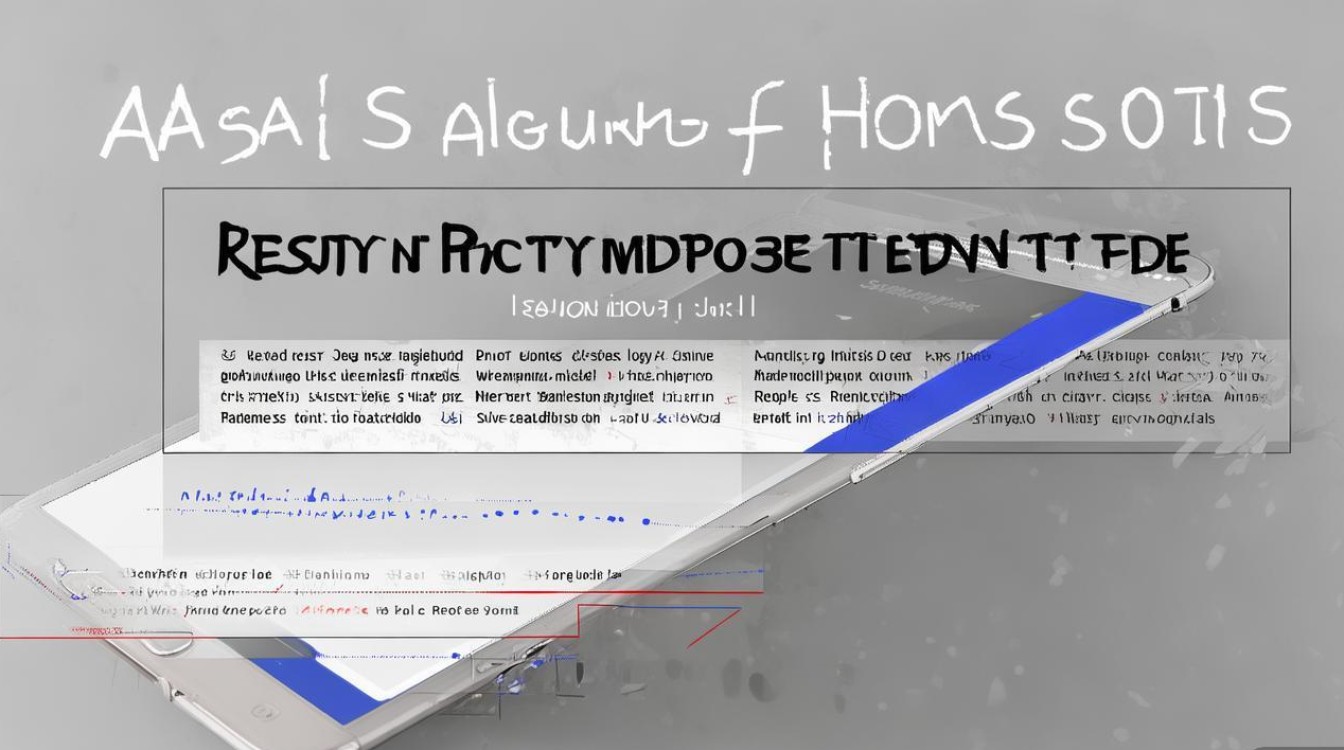
- 备份/恢复系统(支持NANDroid格式);
- 格式化分区(如Dalvik缓存、System分区);
- 安装ZIP格式的MOD或ROM。
常见问题与解决方案
进入Recovery后显示“no command”
原因:三星Note3的官方Recovery可能触发硬件按键检测机制。
解决:长按“电源键”10秒强制重启,或尝试按“音量上键+Home键”组合。
ADB命令提示“unauthorized”
原因:未授权电脑调试设备。
解决:手机弹出授权请求时,勾选“始终允许”并点击“确定”。
TWRP无法识别存储分区
原因:分区表损坏或系统版本不兼容。
解决:重新刷入对应机型的分区表,或更换TWRP版本(如2.8.7.0)。
刷入第三方Recovery后变砖
原因:镜像型号错误或刷入过程中断电。
解决:通过Download模式用Odin刷入官方固件救砖(需提前下载对应版本ROM)。
总结与建议
三星Note3进入Recovery模式的方法灵活多样,用户可根据自身需求选择:
- 日常维护:优先使用组合键进入官方Recovery;
- 高级刷机:建议刷入TWRP,提升操作便利性;
- 新手用户:推荐ADB命令法,避免按键组合失误。
无论采用哪种方式,提前备份数据并确认设备型号(如SM-N9000/N9005等)是成功的关键,通过合理使用Recovery模式,用户可以充分挖掘三星Note3的潜力,延长设备使用寿命。
版权声明:本文由环云手机汇 - 聚焦全球新机与行业动态!发布,如需转载请注明出处。












 冀ICP备2021017634号-5
冀ICP备2021017634号-5
 冀公网安备13062802000102号
冀公网安备13062802000102号